電腦玩物最新文章●讓 Firefox 4 Awesome Bar 網址列搜尋更有效的幾個快捷鍵 |
| 讓 Firefox 4 Awesome Bar 網址列搜尋更有效的幾個快捷鍵 Posted: 17 May 2011 06:55 AM PDT Firefox網址列中可以快速有效的搜尋瀏覽器資料庫,例如我會透過網址列找出需要的書籤,我也會透過網址列找出之前瀏覽過的網頁。而前一陣子我開始使用的「Simplify Awesome Bar 有創意又實用的Firefox網址列隨打即找改造」,更讓我愈來愈習慣在網址列中搜尋各種資料。這個被稱為「Firefox Awesome Bar」的網址列,可以說是我在使用Firefox 4時最喜歡的內建功能之一。 Firefox網址列在搜尋書籤或歷史紀錄時有幾個優點,例如可以搜尋書籤的標籤,這能夠更準確找出資料;另外找出的資料會依據使用頻率和更新日期進行自動排序,這會幫助用戶首先看到相對重要的內容;如果搭配Firefox Sync同步整個書籤與瀏覽記錄,那麼就能在任何電腦中隨時搜尋同一個資料庫。 不過,即使我使用Firefox網址列搜尋的頻率很高,但之前我也都只是直接在網址列輸入關鍵字來找出資料而已,直到今天看到「2 Awesome Firefox Awesome Bar Search Shortcuts To Remember」一文,才知道原來有更進一步的「過濾篩選」專用快捷鍵,能夠幫助我們更快速有效的找出目標。
除了可以直接在Firefox網址列輸入關鍵字來進行搜尋書籤、歷史瀏覽記錄、切換搜尋引擎等等動作外。 原來我們還可以先輸入「*」,然後空一格後繼續輸入關鍵字,這樣就能「只搜尋」已經存入書籤裡的網站,方便我們限制搜尋範圍。
而如果只在網址列輸入「*」,直接空一格後,就會彈出對你來說可能比較重要的書籤項目,這裡的排序方法就像前面提到的,是自動依據瀏覽頻率與更新時間來排序的。
或者我常常想要搜尋的其實是「之前瀏覽過的某個網頁」,這些網頁我可能沒有存入書籤也沒有記下來,但臨時想到還需要再看一下。 這時候為了限制「只搜尋」歷史瀏覽記錄,不要讓書籤項目跑出來干擾,就可以先輸入「^」,然後空一格繼續輸入關鍵字即可。
另外Firefox的書籤可以設定「Tag(標籤)」,每則書籤可以設定很多個Tag,比起資料夾分類要更加有彈性。例如計時相關網站我就標上clock的標籤,下載相關網站我就標上download的標籤,以後就能直接在網址列搜尋clock或download來快速找出對應網站。 而如果在網址列先輸入「+」,然後空一格繼續輸入標籤關鍵字,就能鎖定「只搜尋」含有這些標籤的書籤項目,而排除歷史紀錄或及其沒有tag的書籤。
最後,在Firefox 4中,還可以從網址列搜尋「已開啟」的分頁,如果你打開很多個分頁,甚至透過「分頁群組」分成很多類,這時候與其切換開啟,或許直接從網址列輸入關鍵字搜尋會更快。 我們只要在網址列輸入「%」,就能打開分頁清單,或者空一格後繼續輸入關鍵字過濾出想要的分頁。 其實,大多時候讓Firefox網址列自動幫我們混合排序包含書籤、瀏覽記錄、開啟分頁的搜尋結果,這樣找出來的資料通常最有效,也是我們所想要的。但偶爾自己有特殊需求時,如果善用上述快捷鍵,那麼應該也能有幫助,推薦給大家一起學習看看囉! |
| You are subscribed to email updates from 電腦玩物 To stop receiving these emails, you may unsubscribe now. | Email delivery powered by Google |
| Google Inc., 20 West Kinzie, Chicago IL USA 60610 | |




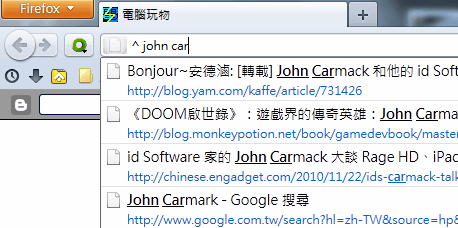
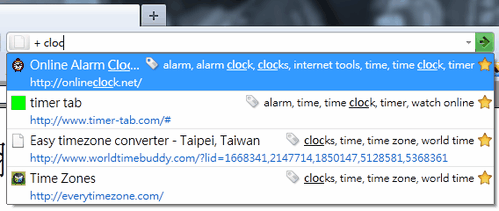

没有评论:
发表评论